- 教程零基础教程:让PPT事半功陪的6种背景集锦
- 免费ppt素材:产品生命周期评估过程素材下载
- ppt设置播放顺序:PPT播放时显示播放时间的几种方法
- ppt图表制作教程步骤:蓝色扁平化商务PPT图表免费下载
下面的是PPT教程网给你带来的相关内容:
怎么在ppt上加音乐:几种在PowerPoint中添加PPT背景音乐的方法
我们做PPT的时候,总是会想有什么元素会吸引到别人来看我们的PPT,或者是PPT的内容,PPT背景,PPT色彩的搭配,还有ppt背景音乐来渲染气氛。
中给幻灯片添加PPT背景音乐呢?狸窝家园为你分析几种添加的方法:
第一种:单独一张PPT幻灯片的添加:再菜单栏中找到“插入”选项,单击“声音”选项直接添加或者单击“声音”的下拉菜单找到“文件中的声音”,如图:


然后会弹出“插入声音”的窗口,我们在里面找音乐文件的路径(至于音乐文件,大家可以在网上去下载各种歌曲或音乐,都可以插入PPT中),选择后单击确定:
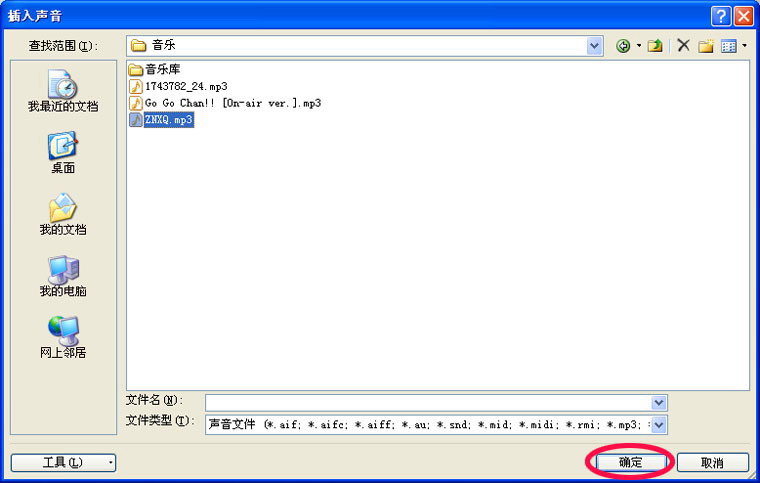
单击确定后你会发现在中出现了个“小喇叭”,而且出现了个对话框,上面有两个选项,“自动”和“在单击时”怎么在ppt上加音乐,顾名思义 “自动”意思是在演示幻灯片时音乐会自动播放,“在单击时”意思是在演示时单击鼠标左键音乐文件才开始自动播放,这里看个人需求来设置。
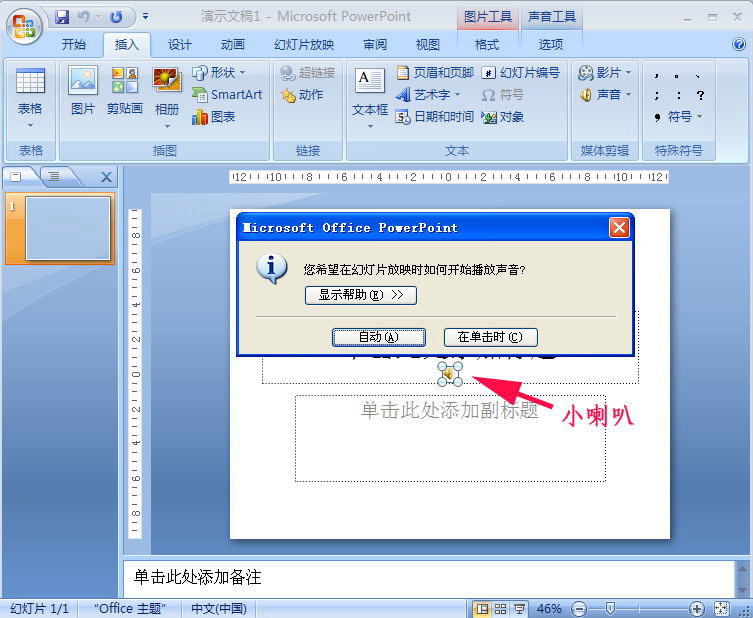

第二种:多张幻灯片PPT背景音乐连续播放的方法:
在之前第一种添加好音乐的基础上,菜单栏“动画”,设置声音文件图标的“自定义动画”:右击——效果选项——效果——停止播放——在几张幻灯片之后(要整首歌曲播放到幻灯片完怎么在ppt上加音乐:几种在PowerPoint中添加PPT背景音乐的方法,就填写你全部幻灯片的张数,例如我这个幻灯片总共有22张,我就填22张)——确定:
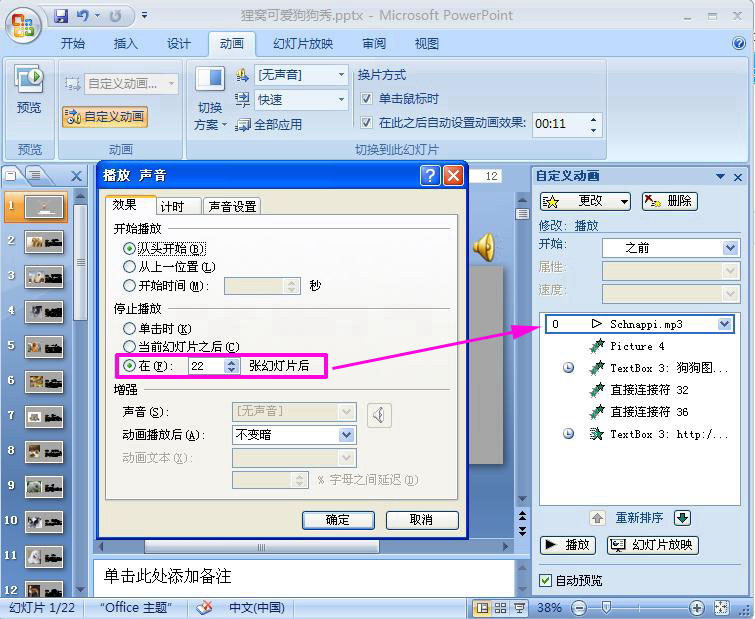
幻灯片制作中给PPT文件加上ppt背景音乐的两种好用的方法就介绍到这里。
如果你有更好的方法经验也欢迎跟PPT教程网分享!
感谢你支持pptjcw.com网,我们将努力持续给你带路更多优秀实用教程!
上一篇:ppt怎么插入音乐:如何将ppt导入音乐 下一篇:没有了
郑重声明:本文版权归原作者所有,转载文章仅为传播更多信息之目的,如作者信息标记有误,请第一时间联系我们修改或删除,多谢。
